Konfigurowanie interfejsu danych 17.8 – HEIDENHAIN TNC 620 (73498x-02) Instrukcja Obsługi
Strona 533
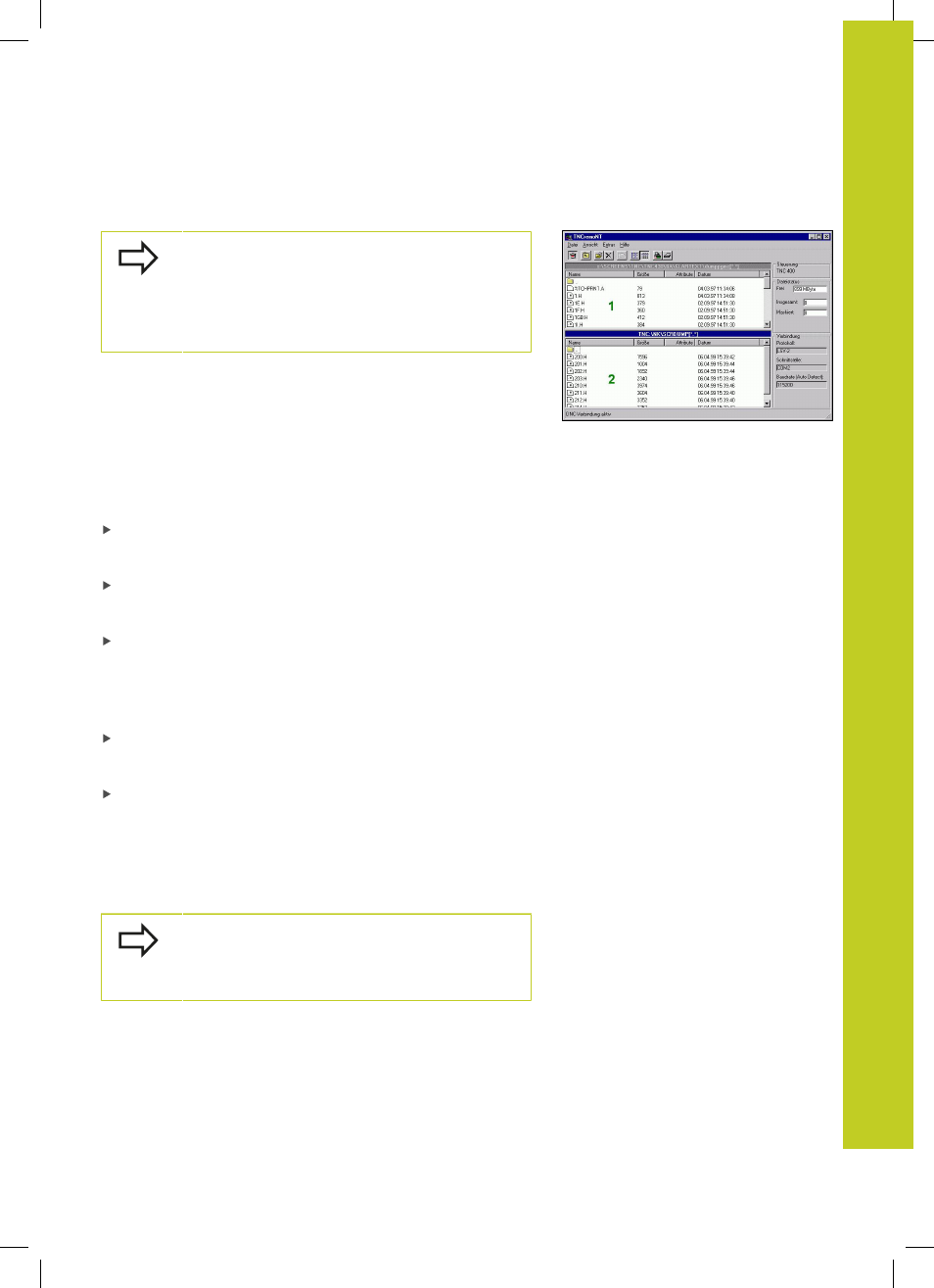
Konfigurowanie interfejsu danych 17.8
17
TNC 620 | Instrukcja obsługi dla operatora HEIDENHAIN-dialog tekstem otwartym | 2/2014
533
Przesyłanie danych pomiędzy TNC i TNCremoNT
Zanim program zostanie przesłany z TNC do
PC należy się upewnić, iż wybrany na TNC
program został zapisany w pamięci. TNC
zapisuje automatycznie zmiany do pamięci, jeśli
przechodzimy do innego trybu pracy w TNC lub jeśli
klawiszem PGM MGT wybieramy menedżera plików.
Proszę sprawdzić, czy TNC podłączone jest do właściwego
szeregowego interfejsu komputera lub do sieci.
Po uruchomieniu TNCremoNT widoczne są w górnej części
głównego okna
1
wszystkie pliki, które zapamiętane są aktywnym
folderze. Poprzez <Plik>, <Zmienić folder> można wybierać
dowolny napęd lub inny folder na komputerze.
Jeśli chcemy sterować transmisją danych z PC, to proszę utworzyć
połączenie na komputerze w następujący sposób:
Wybrać <Plik>, <Utworzyć połączenie>. TNCremoNT przyjmuje
teraz strukturę plików i skoroszytów od TNC i wyświetla je w
dolnej części okna głównego
2
.
Aby przesłać plik z TNC do PC, proszę wybrać plik w oknie TNC
poprzez kliknięcie myszką i przesunąć zaznaczony plik przy
naciśniętym klawiszu myszki do okna PC
1
Aby przesłać plik od PC do TNC, proszę wybrać plik w oknie
PC poprzez kliknięcie myszką i przesunąć zaznaczony plik przy
naciśniętym klawiszu myszki do okna TNC
2
Jeśli chcemy sterować przesyłaniem danych z TNC, to proszę
utworzyć połączenie na PC w następujący sposób:
Wybrać <Narzędzia>, <TNCserver>. TNCremoNT uruchamia
wówczas tryb pracy serwera i może przyjmować dane z TNC lub
wysyłać dane do TNC
Proszę wybrać na TNC funkcje dla zarządzania plikami
poprzez klawisz PGM MGT, patrz "Transmisja danych do/
od zewnętrznego nośnika danych", Strona 121 oraz przesłać
wymagane pliki
TNCremoNT zakończyć
Wybrać punkt menu <Plik>, <Zamknąć>
Proszę zwrócić uwagę na funkcję pomocniczą
uzależnioną od kontekstu TNCremoNT, w której
objaśnione są wszystkie funkcje Wywołanie
następuje poprzez klawisz F1.